En esta sección aprenderá a crear un Abono a Cuenta en Proveedores.
Pasos a seguir:
1. Para empezar Ingresaremos al Módulo de Cuentas por Pagar, Movimientos y Abono a Cuenta, nos aparecería una ventana como la siguiente:
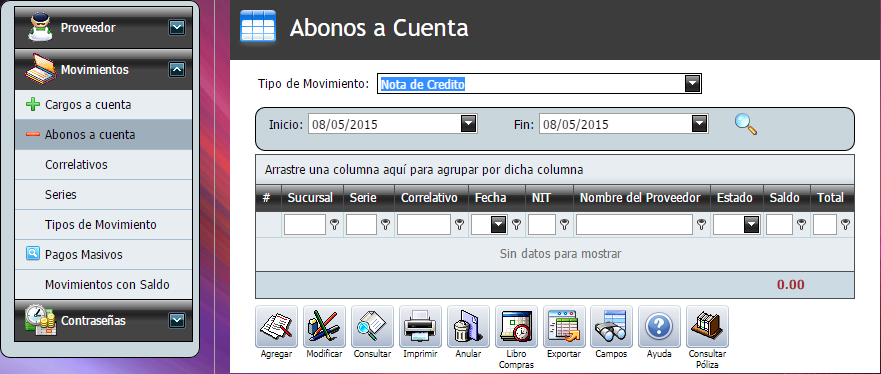
2. Seleccionamos el Tipo de Movimiento y damos clic en el botón "Agregar".
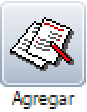

3. Nos aparecerá la siguiente ventana.
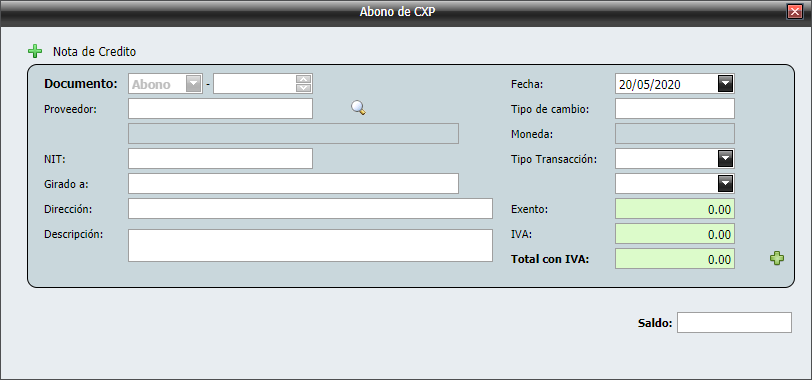
4. Proveedor: aquí colocaremos el NIT o buscaremos (![]() ) al proveedor que le estamos abonando para reducir nuestra deuda. Para este ejemplo usaremos el siguiente proveedor:
) al proveedor que le estamos abonando para reducir nuestra deuda. Para este ejemplo usaremos el siguiente proveedor:
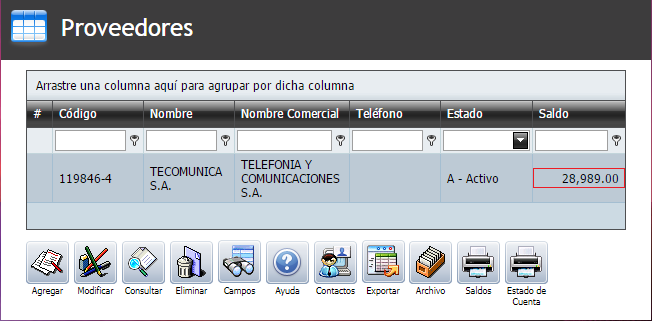
Abono de CXP:
Campo |
Descripción |
NIT: |
Aquí aparecerá automáticamente el NIT del proveedor al buscarlo. |
Girado a: |
Aquí aparece el nombre del proveedor que se utilizara para poder facturar. |
Dirección: |
Es la ubicación del proveedor. |
Descripción: |
Aquí colocaremos una breve descripción. |
Total con IVA: |
Aquí colocaremos el total de lo que pagaremos al proveedor. |
5. Después le damos un clic en la cruz verde ( ) para que se genere el abono.
) para que se genere el abono.
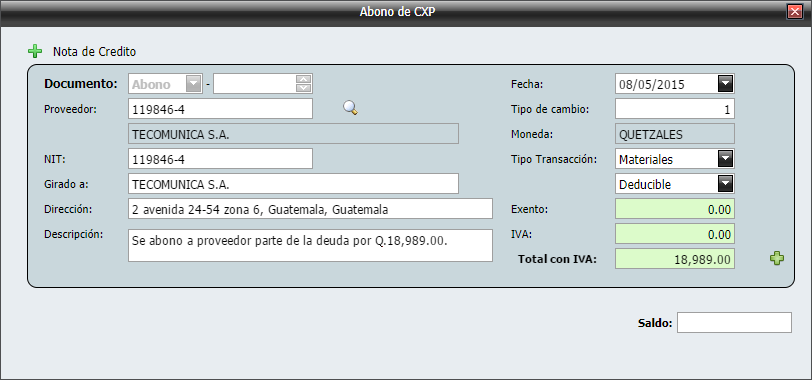
Aplicar Abono a una o varias Facturas y/o Nota de Cargo:
6. No aparecerá la siguiente ventana, donde daremos un clic en la lupa (![]() ) para que nos aparezca el listado de documentos pendientes de cancelar.
) para que nos aparezca el listado de documentos pendientes de cancelar.
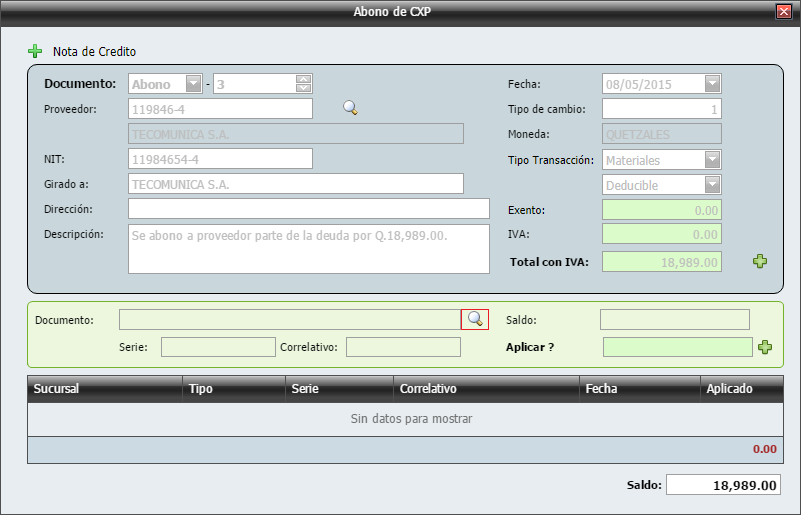
7. Aquí agregaremos de un documento a la vez y que se cancelen las facturas que se puedan por el total del abono. Damos un clic en la cruz verde (![]() ) para agregar el documento elegido.
) para agregar el documento elegido.
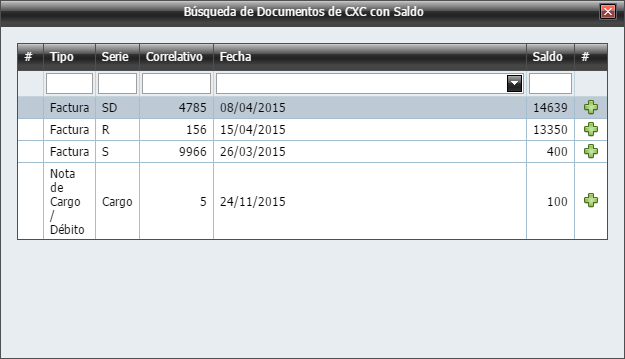
8. Ahora por defecto se colocara el total de la factura que estamos cancelando con nuestro abono. Damos un clic en la cruz verde (![]() ) o un enter para agregar la factura a la lista de abajo.
) o un enter para agregar la factura a la lista de abajo.
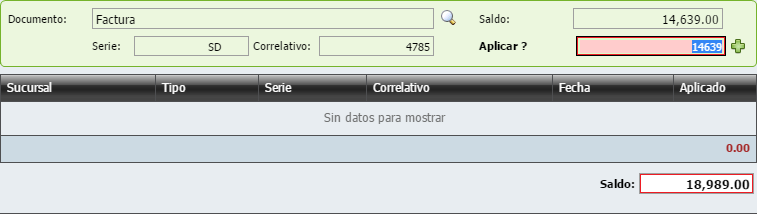
Nota:
•Si agregará otro documento, porque el abono cubre varios documento pendientes de cancelar, repetiremos los pasos desde el numeral 6.
•Observe el saldo disponible para poder cancelar otra documento por el total del documento o bien parcial si el documento fuera más grande que el saldo disponible.
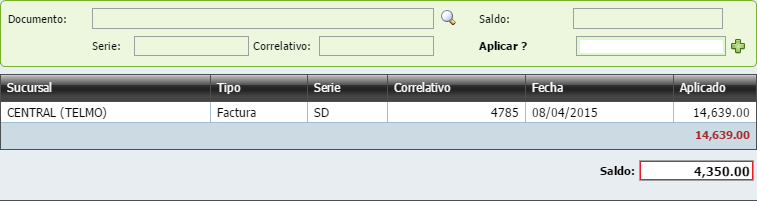
9. Como puede observar en la siguiente imagen, el "Saldo" de la factura es más grande que el "Saldo" del Abono. Así que solo se Aplicará un abono a esta factura.
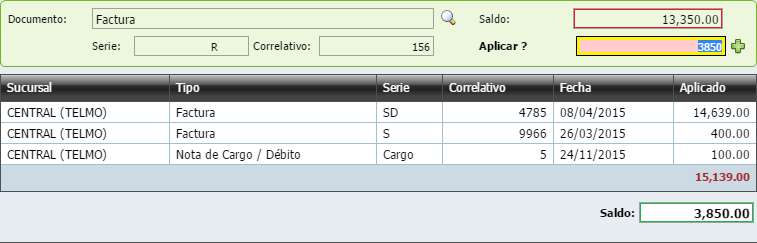
10. Y así se vera el abono y los documentos que se cancelaron.
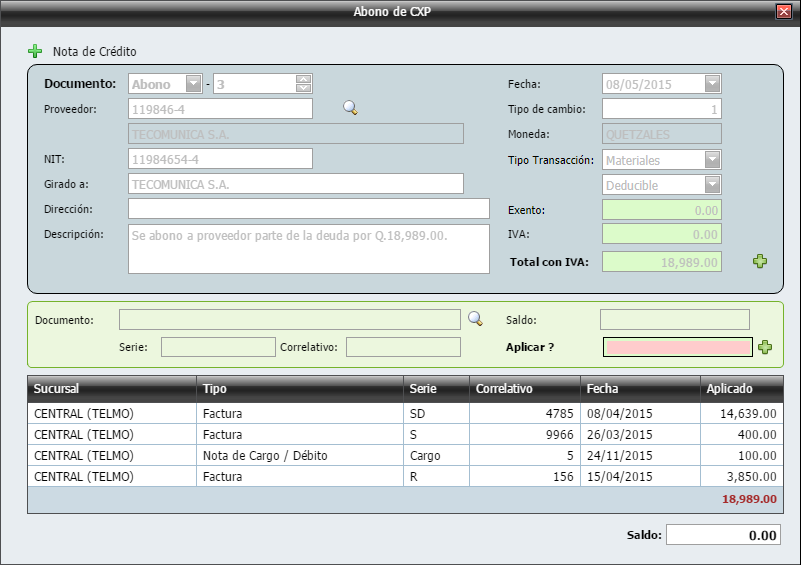
11. Por último, vera el saldo que tienes el proveedor (consúltelo en la sección Proveedor de Cuentas por Pagar).
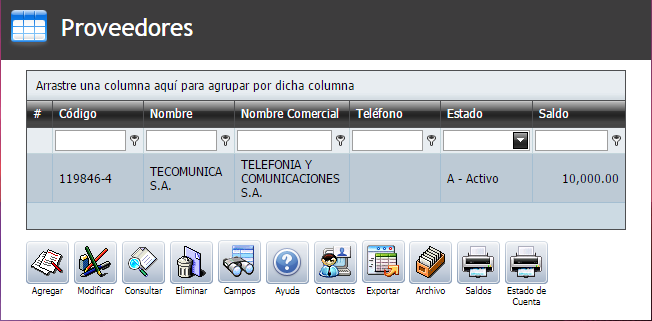
12. Y de esta manera creamos un Abono a Cuenta de un proveedor.